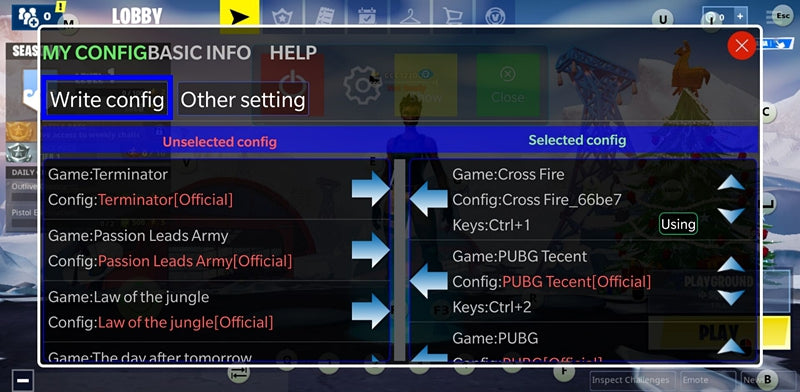Обратите внимание:
GameSir X1 / Z1 / Z2 имеют то же самое руководство пользователя прошивки FPS DOCK, поэтому в этом руководстве в качестве примера взят X1.
Он не поддерживает iOS 13.4.
Шаг 1 Включите Bluetooth на устройстве iOS и включите X1, затем подключите клавиатуру к X1. Одновременно нажмите клавиши Ctrl + F2 на клавиатуре, и вы найдете X1 с именем «FPS-DOCK_i _ ****» в списке устройств Bluetooth. Нажмите на нее для сопряжения.
Обратите внимание:
1. По умолчанию используется режим Android, а X1 называется «FPS-DOCK _ ****» в списке устройств Bluetooth, вам нужно одновременно нажать клавиши Ctrl + F2, чтобы переключиться в режим iOS и имя X1. изменится на «FPS-DOCK_i _ ****». Если вы хотите переключиться из режима iOS в режим Android, нажмите одновременно клавиши Ctrl + F1.
2.Если ваше устройство - GameSir Z1, вам нужно одновременно нажать клавиши Ctrl + 5, чтобы переключиться в режим iOS вместо кнопок Ctrl + F2. Если вы хотите переключиться из режима iOS в режим Android, нажмите одновременно клавиши Ctrl + 4.
3.Если ваше устройство - GameSir Z2, вам нужно одновременно нажать кнопки Fn + F2, чтобы переключиться в режим iOS вместо кнопок Ctrl + F2. Если вы хотите переключиться из режима iOS в режим Android, нажмите одновременно клавиши Fn + F5.
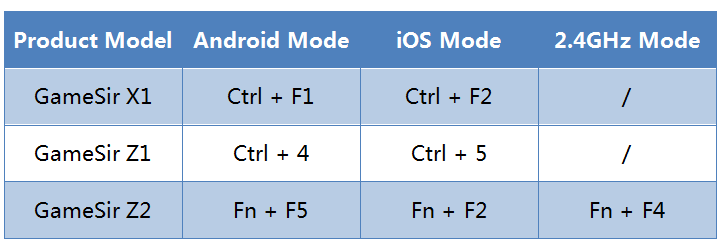




Шаг 2 Сделайте скриншот панели управления игры, в которую вы хотите играть, например Fortnite.

Шаг 3 Запустите приложение FPS DOCK APP и нажмите «Конфигурация отображения игры», затем нажмите значок «Снимок экрана», чтобы добавить скриншот панели управления игрой Fortnite.





Шаг 4 Вы можете добавить сопоставления клавиш, нажав на экран телефона в течение 2 секунд. Появится красный значок вопроса и коснитесь клавиши, которую вы хотите добавить на клавиатуре, затем красный значок вопроса изменится на клавишу, которую вы нажали. Кроме того, вы можете настроить любые клавиши, перетаскивая их туда, куда вам нравится. Вы также можете удалить сопоставления клавиш, перетаскивая ключ на значок «Корзина».



Шаг 5 Вы можете добавить функцию D-pad и угол обзора, нажимая значки «Направление» и «Мышь» после нажатия значка «Ключ». Между тем, вы можете нажать значок «Направление», чтобы настроить радиус D-pad.


Обратите внимание:
когда вы играете в Fortnite, радиус D-pad должен быть меньше 15, чтобы обеспечить точность кнопок направления.


Шаг 6 После завершения пользовательской конфигурации нажмите значок «Сохранить» и введите пользовательское имя.



Шаг 7 Нажмите значок «Конфигурация», чтобы выбрать официальную или пользовательскую конфигурацию.


Шаг 8 Вам нужно нажать значки «Сохранить» и «Загрузить», чтобы записать конфигурацию на свой телефон, и вы можете начать играть в Fortnite.


Обратите внимание:
1.Вы можете настроить раскладки клавиш на тренировочной карте перед игрой.
2.Вы можете настроить отображение клавиш с помощью FPS DOCK APP во время игры.